老白菜DiskGenius分区工具卷标重命名使用教程
2014-06-03 11:23:56 老白菜教程
在系统中,我们通常看到的每个磁盘名称显示为“本地磁盘(C:)”,“本地磁盘(D:)”等形式,其中“本地磁盘”代表着该磁盘的标识名称,准确来说就是磁盘的卷标,未给磁盘进行卷标命名时系统会默认将此磁盘命名为“本地磁盘”。虽然每个磁盘会用着不同的盘符字母进行区分,但在面对众多磁盘相同卷标的情况下进行文件存放的分类整理会带来不少麻烦,容易整理出错。这个时候我们可以借助老白菜DiskGenius分区工具来对磁盘卷标重命名,以方便我们进行文件分类整理。
1.将制作好的老白菜启动盘插入usb接口(台式用户建议插在主机机箱后置的usb接口),然后使用一键u盘启动快捷键进入到老白菜主菜单界面,选择“【02】运行老白菜win03pe增强版(老机器)”;如下图所示
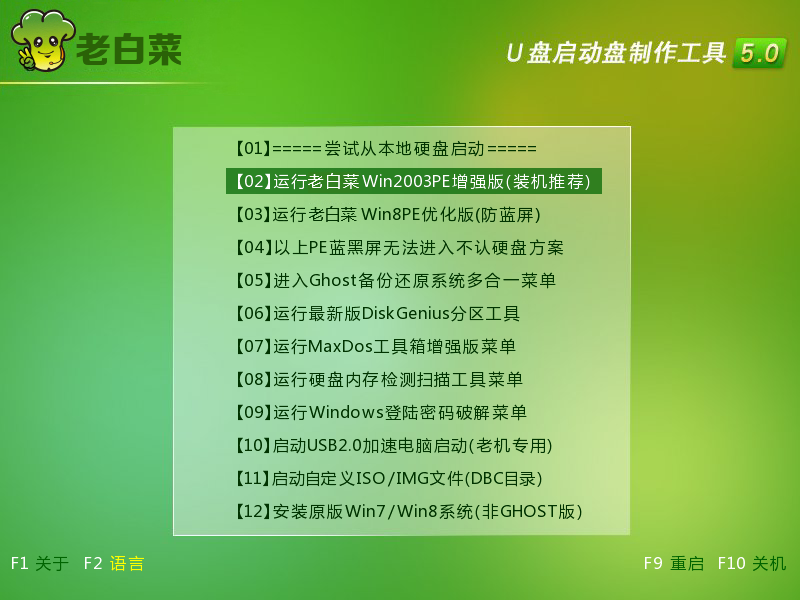
2.双击打开桌面上的DiskGenius分区工具,在左边的栏目中点击选中需要重命名的磁盘,如下图
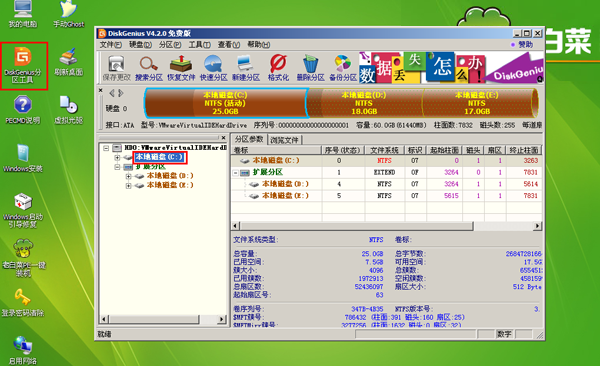
3.选中菜单栏的“分区”选项,找到并点击“设置卷标”
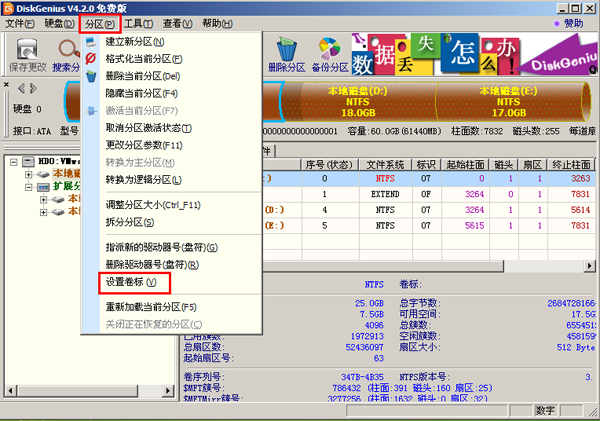
4.在打开的设置卷标界面中输入需要为此磁盘命名的卷标名称,然后点击“确定”按钮,保存退出后,磁盘卷标就被命名成功了
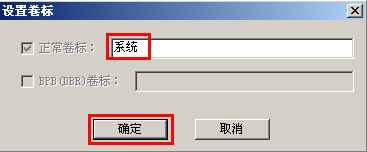
通常为磁盘卷标命名“系统”、“软件”等不同类型的名称,可以方便我们对不同类型的文件整理入库,也方便对需要的文件根据特定类型进行查找,还没给磁盘命名的用户赶紧动手设置下吧。